Connessione Frontdoor di Azure Premium a un sito Web statico di archiviazione con collegamento privato
Questo articolo illustra come configurare il livello Premium di Frontdoor di Azure per connettersi privatamente al sito Web statico di archiviazione usando il servizio collegamento privato di Azure.
Prerequisiti
- Un account Azure con una sottoscrizione attiva. È possibile creare gratuitamente un account.
- Creare un servizio collegamento privato per il server Web di origine.
- Archiviazione sito Web statico è abilitato nell'account di archiviazione. Informazioni su come abilitare il sito Web statico.
Abilitare collegamento privato a un sito Web statico di archiviazione
In questa sezione viene eseguito il mapping del servizio collegamento privato a un endpoint privato creato nella rete privata di Frontdoor di Azure.
Accedere al portale di Azure.
All'interno del profilo Di Frontdoor Premium di Azure, in Impostazioni selezionare Gruppi di origine.
Selezionare il gruppo di origine contenente l'origine del sito Web statico di archiviazione per cui si vuole abilitare collegamento privato.
Selezionare + Aggiungi un'origine per aggiungere una nuova origine sito Web statico di archiviazione o selezionare un'origine sito Web statico di archiviazione creata in precedenza dall'elenco.
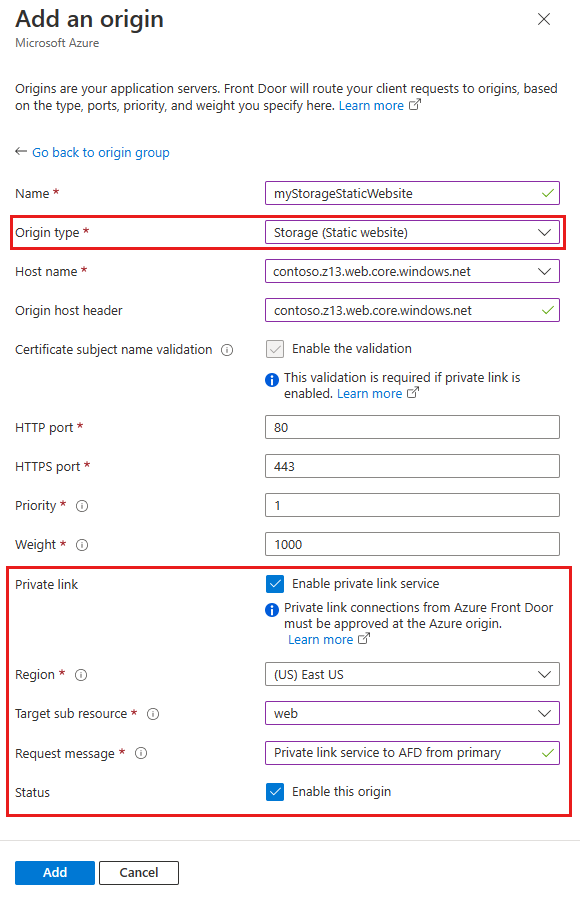
La tabella seguente contiene le informazioni sui valori da selezionare nei rispettivi campi, abilitando il collegamento privato con Frontdoor di Azure. Selezionare o immettere le impostazioni seguenti per configurare il sito Web statico di archiviazione a cui si vuole che Frontdoor di Azure Premium si connetta privatamente.
Impostazione valore Nome Immettere un nome per identificare l'origine del sito Web statico di archiviazione. Tipo origine Archiviazione (sito Web statico) Nome host Selezionare l'host dall'elenco a discesa desiderato come origine. Intestazione host di origine È possibile personalizzare l'intestazione host dell'origine o lasciarla predefinita. Porta HTTP 80 (impostazione predefinita) Porta HTTPS 443 (predefinito) Priorità Origini diverse possono avere priorità diverse per fornire origini primarie, secondarie e di backup. Weight 1000 (impostazione predefinita). Assegnare pesi all'origine diversa quando si vuole distribuire il traffico. Area Selezionare l'area che corrisponde o più vicina all'origine. Sottorisorsa di destinazione Tipo di sottorisorsa per la risorsa selezionata in precedenza a cui l'endpoint privato può accedere. È possibile selezionare web o web_secondary. Messaggio di richiesta Messaggio personalizzato da visualizzare durante l'approvazione dell'endpoint privato. Selezionare quindi Aggiungi per salvare la configurazione. Selezionare quindi Aggiorna per salvare le modifiche.
Approvare la connessione dell'endpoint privato dall'account di archiviazione
Passare all'account di archiviazione che si vuole connettere privatamente ad Azure Frontdoor Premium. Selezionare Rete in Impostazioni.
In Rete selezionare Connessioni endpoint privati.
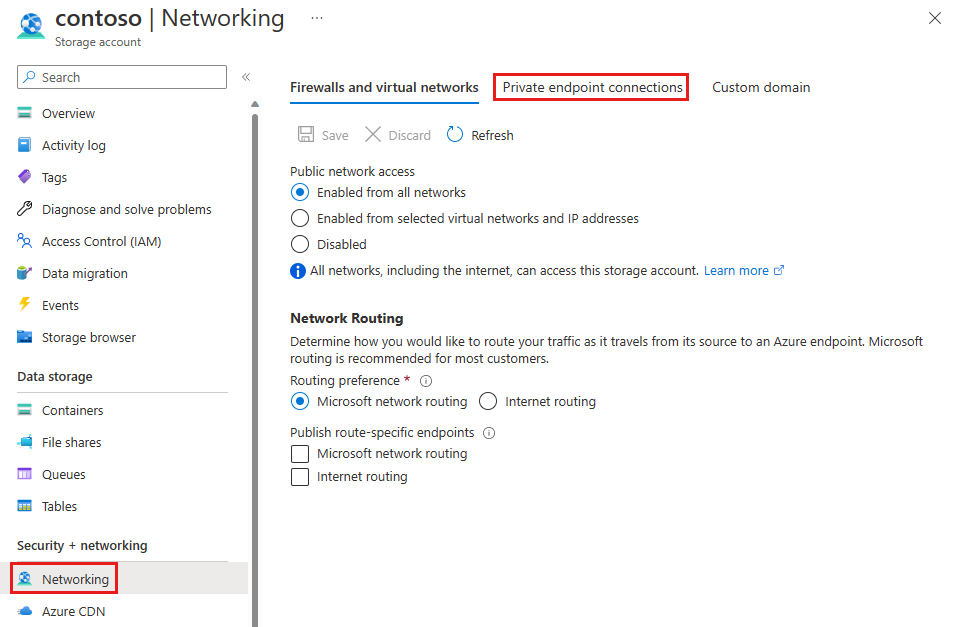
Selezionare la richiesta di endpoint privato in sospeso da Frontdoor di Azure Premium e quindi selezionare Approva.
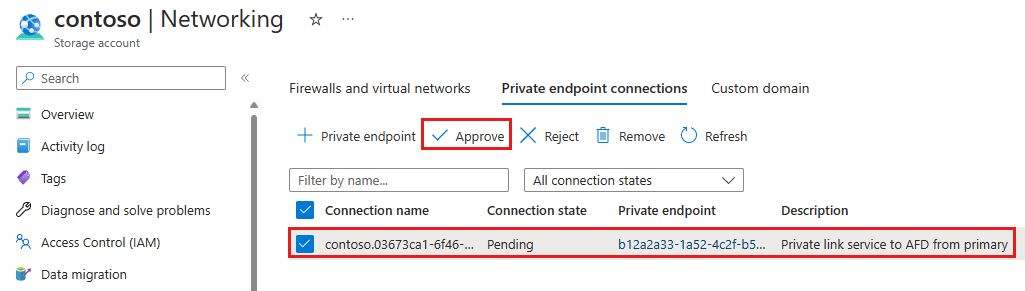
Dopo l'approvazione, è possibile vedere che lo stato della connessione dell'endpoint privato è Approvato.
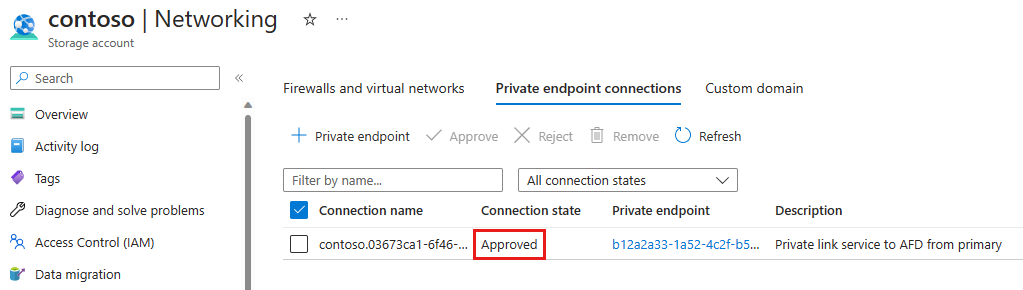
Creare una connessione all'endpoint privato per web_secondary
Quando si crea una connessione endpoint privato alla risorsa secondaria secondaria del sito Web statico di archiviazione, è necessario aggiungere un suffisso -secondario all'intestazione host di origine. Ad esempio, se l'intestazione host di origine è contoso.z13.web.core.windows.net, è necessario modificarla in contoso-secondary.z13.web.core.windows.net.
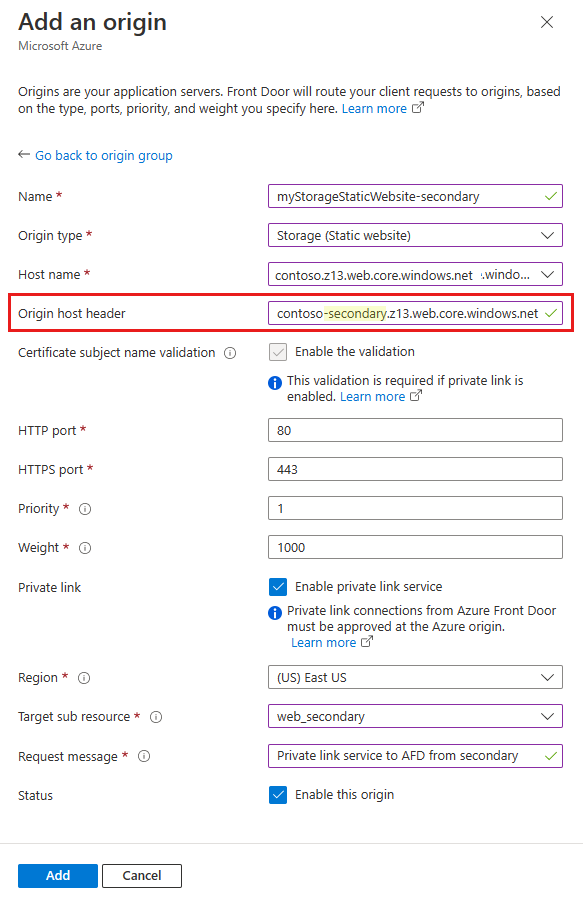
Dopo aver aggiunto l'origine e aver approvato la connessione all'endpoint privato, è possibile testare la connessione di collegamento privato al sito Web statico di archiviazione.
Passaggi successivi
Informazioni sul servizio collegamento privato con l'account di archiviazione.